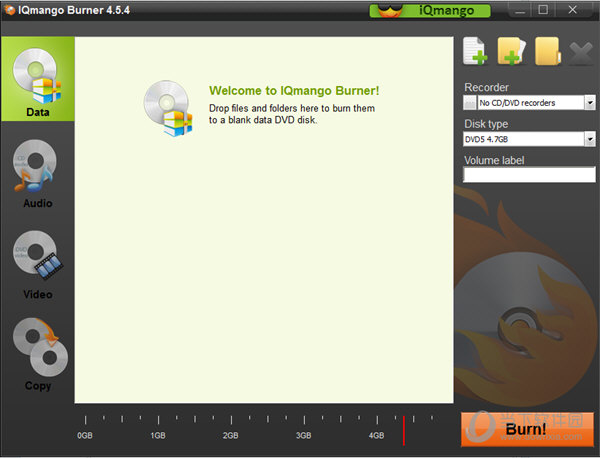win11电脑提示内置管理员无法激活此应用怎么解决?下载
win11电脑提示内置管理员无法激活此应用怎么解决?有些用户在启动应用的时候,出现了无法激活的的提示,导致很多的程序都无法正常使用,面对这个问题,很多人都不知道应该如何解决,今日的win11教程就来和广大用户们分享处理方法,有需要的小伙伴欢迎来知识兔查看完整解决步骤。
解决方法如下:
1、“win+R”快捷键开启运行,输入“gpedit.msc”。
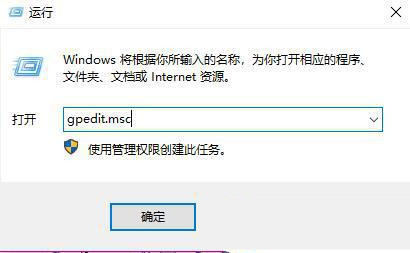
2、进入到新的窗口界面后,依次点击左侧栏中的“计算机配置>Windows设置>安全设置>本地策略>安全选项”。
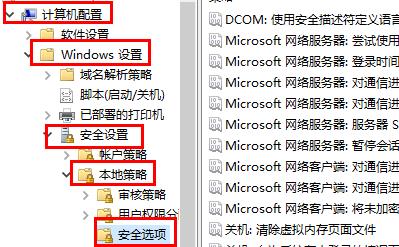
3、随后找到右侧中的“用户账户控制:管理员批准模式中管理员的提升权限提示的行为”双击打开。
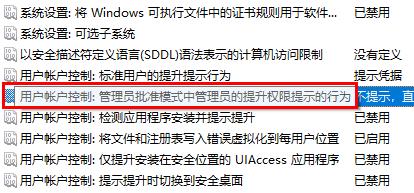
4、然后知识兔在打开的窗口界面中,知识兔选择“不提示,直接提升”,最后点击确定就可以了。
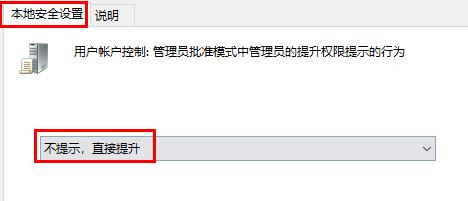
下载仅供下载体验和测试学习,不得商用和正当使用。

![PICS3D 2020破解版[免加密]_Crosslight PICS3D 2020(含破解补丁)](/d/p156/2-220420222641552.jpg)